Windows 11에서 암호 키를 올바르게 사용하는 방법
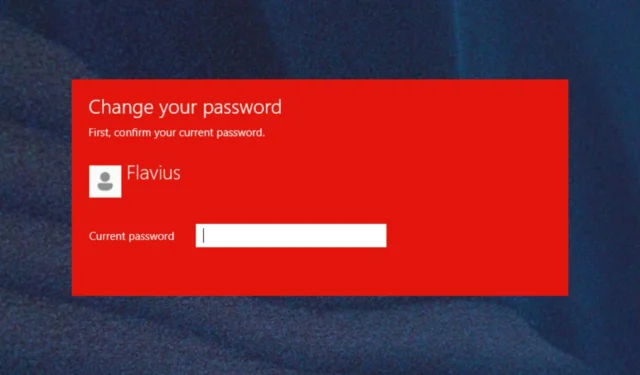
거의 지난 주 화요일 패치 업데이트 만큼 크며 이러한 업데이트 중 일부는 검색을 훨씬 쉽게 만들어줍니다. 이 Windows 11 기능인 암호 키를 예로 들어 보겠습니다. Microsoft에 따르면 미래에는 암호가 없으며 암호 키가 그 첫 번째 단계입니다.
기본적으로 암호 키를 사용하면 암호를 지원하는 웹 사이트나 응용 프로그램에 로그인할 때 암호를 교체할 수 있습니다. 이렇게 하면 악의적인 행위자가 웹 사이트나 애플리케이션에 로그인할 때 자격 증명을 훔칠 수 없습니다.
더욱이 Microsoft는 암호 키가 피싱에 강하고 복구 가능하며 사용자에게 더 빠르다고 말합니다.
Windows 11에서 암호 키를 사용하는 방법은 다음과 같습니다.
암호키를 사용하려면 암호키를 지원하는 앱이나 웹사이트로 이동해야 합니다. 암호 키를 만들어 로그인하면 Windows Hello(얼굴, 지문, PIN)를 사용하여 로그인할 수 있습니다.
암호 키를 사용하여 만들기 및 로그인은 Windows 11 장치와 모바일 장치에서 수행할 수 있습니다.
Windows 11 장치의 경우 다음을 수행해야 합니다.
- Windows에서 암호 키를 활성화한 웹사이트로 이동합니다(예: bestbuy.com, ebay.com, google.com).
- 계정 설정에서 암호 키를 만듭니다.
- 계정에서 로그아웃하고 암호를 사용하여 로그인합니다.
휴대기기의 경우 다음을 수행해야 합니다.
- 모바일 장치에서 암호 키를 활성화한 웹사이트로 이동합니다(예: bestbuy.com, ebay.com, google.com).
- 계정 설정에서 암호 키를 만듭니다.
- Windows에서 웹 사이트로 이동하고 모바일 장치에 저장된 암호 키를 사용하여 로그인합니다.
Windows 장치에 저장된 암호 키를 관리할 수도 있습니다. 필요에 따라 보고, 검색하고, 삭제할 수 있습니다.
- 설정 > 계정 > 암호키로 이동합니다.
- 여기에서 Windows 장치에 저장된 모든 암호 키 목록을 찾을 수 있습니다.
패스키 외에도 이 빌드에는 많은 변경 사항과 개선 사항이 있습니다. 아래에서 확인하십시오.
[파일 탐색기]
- 빌드 23481 에서 몇 가지 이전 설정을 제거한 파일 탐색기의 폴더 옵션 변경 사항에 대한 피드백을 제공한 모든 Windows 내부자에게 감사드립니다 . 이 변경 사항을 롤백했습니다. 개발자 채널의 일반적인 경우와 마찬가지로 우리는 종종 여러 가지를 시도하고 피드백을 받고 받은 피드백에 따라 조정합니다.
[개발자 홈]
- [추가됨] 이 빌드부터 Dev Home은 이제 받은 편지함 앱입니다. 향후 비행에서 개발자 홈은 시작 > 모든 앱 > Windows 도구를 통해 찾을 수 있습니다. 개발자 홈에 대해 자세히 알아보려면 여기에서 이 블로그 게시물을 확인 하고 여기에서 최신 개발자 홈 업데이트에 대해 읽어보십시오 .
[동적 조명]
- 이제 설정 > 개인화 > 동적 조명을 통해 동적 조명 에 새로운 효과를 사용할 수 있습니다 . Wave, Wheel 및 Gradient를 확인하십시오.
[이모티콘]
- 빌드 23475 로 출시된 유니코드 이모티콘 15는 이제 Dev 채널의 모든 Windows 참가자가 사용할 수 있습니다.
[설정]
- 위치 데이터에 대한 신뢰도가 낮은 경우를 포함하여 시간대를 변경할 때 사용자 경험을 개선하고 있습니다. 변경 수락 또는 거부에 대해 닫을 수 없는 알림을 표시하고 표준 시간대를 조정하기 전에 사용자에게 확인 메시지를 표시합니다.
- 또한 설정 > 시간 및 언어 > 날짜 및 시간을 통해 시간대를 변경하는 동안 사용자 경험을 개선하고 있습니다 . 위치 설정이 비활성화된 경우 정확한 시간대 조정을 위해 위치 설정을 활성화하라는 경고가 사용자에게 표시됩니다. 이 경고는 사용자에게 유용한 정보를 제공하여 시간대가 정확하지 않은 이유를 이해하고 문제를 해결하도록 안내합니다.
[동적 조명]
- 최근 빌드를 설치하고 장치를 연결한 후 처음 부팅할 때 설정에서 “내 장치에서 동적 조명 사용” 토글이 꺼져 있고 장치 LED가 자동으로 켜지지 않는 문제가 수정되었습니다.
[입력]
- 장치를 절전 모드에서 다시 시작한 후 제목이 “Windows 입력 환경”인 빈 창이 나타나는 문제에 대한 수정 사항을 제공하고 있습니다.
[회로망]
- 특정 유형의 네트워크에 연결하려고 할 때 마지막 몇 번의 비행에서 로그인 화면이 충돌하는 문제를 수정했습니다.
[작업 관리자]
- 일부 사람들에게 작업 관리자 충돌을 일으키는 문제를 수정했습니다.
- 작업 관리자 창이 검색이 아이콘으로 축소될 정도로 작을 경우 포커스가 검색에 올바르게 설정되지 않는 문제를 수정했습니다.
- 제목 표시줄에서 작업 관리자 아이콘과 이름의 정렬을 수정했습니다.
- 세부 정보 페이지의 빈 공간을 마우스 오른쪽 버튼으로 클릭하면(실제로 프로세스가 선택되지 않음) 라이브 커널 메모리 덤프를 생성하는 옵션이 더 이상 표시되지 않습니다.
- 라이브 커널 메모리 덤프가 Storage Sense에 의해 정리되지 않는 문제를 수정했습니다.
[데브 드라이브]
- 하드웨어마다 성능이 다를 수 있습니다. 컴퓨터의 성능이 느려지는 것을 발견하면 피드백을 제출하십시오!
[작업 표시줄에서 검색]
- [신규] Windows 표시 언어를 변경한 후 작업 표시줄의 검색 상자가 선택한 새 언어로 변경되기 전에 잠시 동안 이전 언어로 계속 표시될 수 있습니다.
- 텍스트 크기 조정은 검색 플라이아웃에서 작동하지 않을 수 있습니다.
[파일 탐색기]
- 파일 형식 아이콘은 ‘권장’ 섹션의 파일 축소판 대신 표시됩니다(기업 사용자에게 적용 가능).
- 내부자가 AAD 계정으로 로그인하고 키보드의 탭 키를 사용하여 파일 탐색기 홈의 권장 섹션을 탐색하려고 하면 explorer.exe 충돌이 발생할 수 있습니다.
- 키보드를 사용하여 다른 그룹에서 추천 섹션으로 이동할 때 그룹 헤더 또는 파일에 포커스가 제대로 표시되지 않습니다.
- 파일은 파일 확장자 표시 설정이 비활성화된 파일 확장자를 표시합니다.
- Windows 내부자는 현대화된 주소 표시줄과 검색 상자에서 장인 정신이 빠진 것을 알아차릴 수 있습니다. 팀은 해결해야 할 중요한 세부 정보를 호출하는 데 도움이 되는 피드백 허브의 사용에 대해 크게 감사합니다.
- 사용자는 키보드 포커스 및 키보드 단축키 누락을 경험할 수 있습니다. 팀은 곧 사용할 수 있는 키보드 단축키로 향상된 탭 이동을 구현했습니다.
- 주소 표시줄 경로에 “…”가 표시되면 이를 선택하면 explorer.exe가 충돌합니다.
- 공유 명령을 클릭하면 현재 Windows 공유 시트(비OneDrive)가 표시됩니다.
[알림]
- 알림 토스트에서 2단계 인증(2FA) 코드를 빠르게 복사하기 위한 복사 버튼( 빌드 23403 에서 처음 도입됨 )은 현재 이 빌드에서 작동하지 않습니다. 수정 사항은 향후 비행에서 제공됩니다.
[동적 조명]
- [신규] 웨이브 및 휠 효과를 사용하면 특정 앱에서 입력이 작동하지 않을 수 있습니다.
- 모든 장치 설정 변경 사항이 장치별 설정에 전파되지 않습니다.
- 설정의 기기 카드에서 기기 아이콘이 누락되었습니다.
- 사용자 계정을 전환하면 장치 LED를 끌 수 있습니다.
[윈도우 잉크]
- 사용자는 필기를 사용하여 Microsoft Edge에서 텍스트를 지울 수 없습니다.
- Microsoft Edge의 주소 상자가 제대로 작동하지 않을 수 있습니다.
- Windows Ink는 Microsoft 365 응용 프로그램에서 손글씨를 텍스트로 주요 콘텐츠(예: Word 문서 및 Excel 스프레드시트)로 변환하지 않습니다.
- Microsoft 365 애플리케이션(예: Microsoft Word)의 검색 상자가 제대로 작동하지 않을 수 있습니다.
- Microsoft 365 애플리케이션(예: Microsoft Word)의 설명 필드가 제대로 작동하지 않을 수 있습니다.
이 빌드에 대해 어떻게 생각하세요? 패스키는 어떻습니까? 정말 비밀번호보다 더 나을 수 있을까요? 아래 의견란에 알려주십시오.


답글 남기기